Mp3 skype recorder как пользоваться
Обновлено: 07.07.2024
Сегодня программу Skype (на русском языке звучит Скайп), можно смело отнести к тому программному обеспечению, которое в обязательном порядке устанавливается на компьютер. При помощи данного месенджера можно созваниваться и разговаривать с пользователями идентичной программы или платно звонить на стационарные и мобильные телефоны, а также осуществлять запись разговора в Skype.
Запись разговора в момент созвона может пригодится при получении рекомендаций, рецептов или пошаговых действий. Ведь часто при звонке нам необходимо записать информацию, но как назло под рукой нет ни ручки ни бумаги.
Что бы при помощи программы Скайпа бесплатно поговорить с любым человеком, в какой бы стране он не находился, достаточно иметь компьютер, подключенный к интернет, микрофон, наушники или динамики и установленный месенджер. А если у вас есть web-камера, то можно осуществить видео связь со своим собеседником, конечно же, при наличии камеры и у него. Если у вас еще не установлена столь полезная утилита, на нашем сайте есть статья: Инструкция по скачиванию и установке скайпа на ноутбук.

Инструкция как записать разговор в skype

Опции и настройка программы MP3 Skype Recorder
Настройки программы помогут без труда все сделать:
- Folder to store skype conversations: указываем путь к папке, в которую будет осуществляться запись разговора. Не забудьте предварительно создать эту папку на вашем компьютере.
- Галочка start automatically at Windows startup показывает, что программа запускается автоматически, поэтому если вы хотите запускать программу самостоятельно, когда вам необходимо сделать запись, то галочку нужно убрать.
- Чтобы программа не висела постоянно на рабочем столе, поставьте галочку в пункте start minimized.
- Recording BitRate – качество записи, чем больше, тем лучше запись, но и места на жестком диске понадобиться больше.
- Надпись в нижней части программы Recording On разрешает запись, а Recording OFF запрещает и настраивается соответственно первой и второй кнопочками в левом верхнем углу интерфейса программы.

После записи нужно нажать на третью кнопочку в верхнем левом углу или на значок программы в трее и откроется папка с записанным файлом, который можно прослушать и при ненадобности удалить.
Так же вам может быть интересна такае статья: Как удалить всю переписку в скайпе.
Mp3 Skype Recorder – удобная и бесплатная программа, позволяющая записывать ваши разговоры по Скайпу.
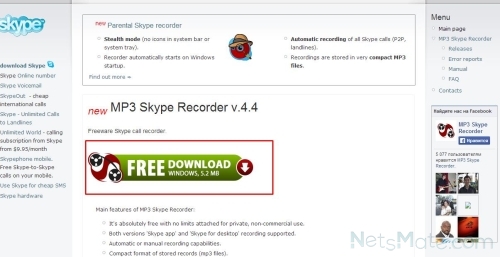
Главная страница официального сайта
При установке вы должны будете принять лицензионное соглашение (обратите внимание, бесплатное использование программы предполагается только для частных, некоммерческих целей):
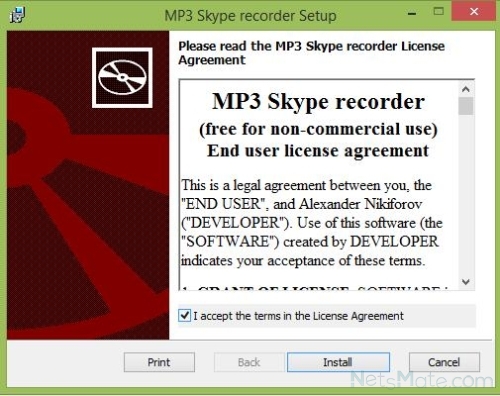
Установка происходит практически моментально даже не на мощном компьютере, на нижней панели появится такой значок:
Программа автоматически определит путь для хранения файлов и привяжется к вашему аккаунту в Скайпе:

Программа привязывается к аккаунту
Если же вы захотите бесплатно скачать Mp3 Skype Recorder на русском, вам предложат множество вариантов различные хранилища бесплатного софта или торренты. Однако не обольщайтесь: скорее всего, вместе с Mp3 Skype Recorder на русском вы загрузите оригинальный вариант с английским интерфейсом.
Как пользоваться Mp3 Skype Recorder
Mp3 Skype Recorder может записывать разговоры как во время звонков на телефонные номера, так и на компьютеры других пользователей, а также конференц-сессии. Вы сможете записать и параллельные разговоры, и они будут сохранены в разных файлах. Форматом всех файлов является популярный и компактный Mp3, соответственно, вы сможете их прослушивать на удобных вам устройствах.
Интерфейс интуитивно понятен, и для вас не составит никакого труда освоиться с новой программой.
Если вам нужно включить запись, нажмите на кнопку ON:
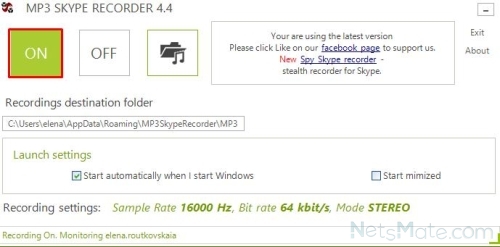
Отказаться от записывания можно, нажав на OFF:
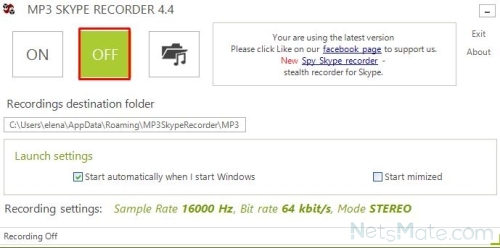
Чтобы прослушать записи, кликните на соответствующую кнопку, и вы перейдете к заданной папке, в которой хранятся ваши Mp3-файлы:

Бывают ситуации, когда необходимо записать и сохранить какой-нибудь важный разговор в Скайпе (Skype) для его повторного прослушивания.

Но как это сделать?
Существует специальная бесплатная программа для такой задачи, установку и использование, которой рассмотрим в этой статье. Называется программа MP3 Skype Recorder.
Для скачивания программы MP3 Skype Recorder заходим на официальный сайт этой программы и нажимаем на кнопку Free Download:

Установка MP3 Skype Recorder
Запускаем скачанный файл для начала установки.
Процесс установки MP3 Skype Recorder состоит всего из двух шагов. В первом окне нужно согласиться с условиями использования (поставить галочку и нажать на Install):

И во втором окне, которое появится после процесса установки, нужно нажать на Finish:



Как пользоваться MP3 Skype Recorder
После установки MP3 Skype Recorder в Панели задач появится значок программы, показывающий, что программа уже запущена:

А в дальнейшем MP3 Skype Recorder можно будет запускать через меню Пуск:

Рассмотрим использование MP3 Skype Recorder.
Запущенная программа выглядит следующим образом:

Аналогичное изменение папки для сохранения мы уже рассматривали в статье «Как сохранять файлы в одну папку». Подобным образом, для сохранения записей с MP3 Skype Recorder, например, можно создать другую папку с более коротким расположением E(или D):\MP3Skype. И найти быстрее, не запуская программу! И записи не сохраняются на системном диске!
Теперь давайте развернем поля 5 и 6 , нажав на них, рассмотрим их подробнее и изменим некоторые настройки. Вот как это сделано у меня:

Как видим в поле 4 папку для сохранения записей я изменил. В поле 5 галочку на автоматический запуск программы при старте Windows убрал, так как использую эту программу не часто и в автозагрузках она мне не нужна. Эту функцию мы подробно рассматривали в статье «Как настроить быстрый запуск любимых программ».
А вот галочку на сворачивание окна программы в Панель задач оставил.
Теперь, когда мне нужно записать какой-нибудь важный разговор для повторного прослушивания, я просто запускаю MP3 Skype Recorder через меню Пуск. Программа сворачивается в трей Панели задач и уже готова для записи, так как в ее настройках уже стоит зеленый цвет на ON.
Далее, после окончания разговора закрываю программу с помощью Exit и когда мне нужно повторно прослушать какой-то разговор, то, уже даже нет необходимости запускать MP3 Skype Recorder. Я просто захожу на диске E в папку MP3Skype и включаю для прослушивания выбранный аудио файл, например, с помощью проигрывателя Aimp3.
Возможно, в Вашем случае будут другие настройки. Так, например, если Вы часто общаетесь в Скайпе и Вам практически ежедневно нужно записывать и сохранять какие-то разговоры, тогда может быть лучше сделать автоматический запуск программы при старте системы, чтобы она всегда была включена. А после разговоров на Exit нажимать не нужно.
В таком случае программа будет записывать ВСЕ разговоры, которые происходят у Вас на компьютере через Скайп, а уже потом в папке сохранения этих записей можно удалять ненужные.
Иногда бывает нужно записать беседу в Скайпе. Возможно, вы журналист и берёте у звезды интервью онлайн. Впоследствии вы опубликуете его расшифровку или избранные фрагменты в аудио. Возможных сценариев использования масса. К сожалению, в старых версиях программы такой возможности не предусмотрено. И тут пользователю остается на выбор два варианта: обновиться или скачать стороннее ПО. Что касается второго из них, мы рекомендуем обратить внимание на MP3 Skype Recorder.
Описание

Как видно из названия, это приложение способно записывать беседы и сохранять их в общедоступном формате MP3. Впоследствии вы сможете прослушать и обработать эти файлы в любом аудиоредакторе — от титанов вроде SoundForge и WaveLab до самых простых (например, MP3 Cutter).
Работать с аудио в сжатом формате, не переконвертируя их обратно в WAV, в наше время умеют практически все программы. Вы сможете регулировать уровень записи в реальном времени — как через системный микшер, так и через настройки Скайпа (в версии Классик).
Запустить этот рекордер получится только на компьютерах с Windows 7, 8 и 10. Ранние версии операционной системы не поддерживаются.Возможности
В большинстве случаев нам просто нужно, чтобы программа записывала текущий разговор. Однако MP3 Skype Recorder способен на большее. Например, он умеет:
- Записывать несколько разговоров одновременно. Разумеется, для этого программе нужен доступ к нескольким копиям Скайпа.
- Записывать конференции и звонки через SkypeOut.
- Конвертировать файлы в MP3 на лету.
- Систематизировать записанные файлы по дате.

Программа запускается вместе с Windows и доступна через ярлык в системном трее.По клику открывается окно, где вы сможете выбрать папку для сохранения файлов, битрейт (качество звука) для сохраняемого аудио. Там же можно выбрать, записывать ли звук в моно или в стерео.

В бизнес-версии (от 8 до 4 фунтов стерлингов на один компьютер, в зависимости от охвата лицензии) можно также отключать сигналы, дающие собеседнику понять, что его «пишут».Также там можно редактировать архив записанных разговоров в один клик, прямо из окна программы. Впрочем, если вы используете это приложение не с целью незаметно сохранить слова другого абонента, то для интервью или творческих встреч сигналы не помеха.
Сразу же хотим вам сказать, что загружать данную программу в большей степени имеет смысл для старого Скайпа. Ведь в новой версии разработчики добавили желанную функцию.Установка
Здесь ничего сложного нет. Перейдите на официальный сайт программы (ссылка — под текстом) и кликните по пункту Download free version.Далее, дождитесь загрузки файла MP3SkypeRecorderSetup.exe и откройте его. Начнется основной этап инсталляции. В первом окне необходимо подтвердить условия использования.Запустить софт можно с ярлыка на рабочем столе.
MP3 Skype Recorder - небольшое и главное бесплатное приложение, которое пригодится и будет весьма полезным в работе психолога.
Установка и использование будет простым даже для начинающего психолога, а помощь в работе просто незаменимо.
MP3 Skype Recorder -это бесплатная программа, которая автоматически записывает все ваши разговоры в Skype, включая конференции. Записи хранятся в файлах формата MP3.
MP3 Skype Recorder «сидит» в системном трее Windows и мониторит звонки. Запись стартует как только вы начинает общение. Есть возможность записывать несколько звонков одновременно (одна запись активна, другие в режиме ожидания). Каждый разговор записывается в отдельном файле.
Простой и интуитивно понятный интерфейс этой программы не потребует каких-либо сложных настроек, все что нужно сделать – это установить программу.
Плюсы программы MP3 Skype Recorder
Плюсов этой программы в своей работе как психолога Вы найдете немало помимо указанных в этой статье.
Главный плюс для Клиента: это возможность вернуться к записи скайп консультации и прослушать/понять упущенные рекомендации и идеи. А упускаются они по причине транса, который часто возникает в ходе работе с психологом.
Дополнительный - 1,5 часовой сеанс будет весить в районе всего 30-50 Мб и его легко будет скачать из хранилища файлов.
Плюсы программы для психолога:
- Файл записанный в программе MP3 Skype Recorder имеет небольшой вес и им будет легко оперировать - закачивать, скачивать и хранить.
- Вы можете записывать скайп сеансы и возвращаться к записям, чтобы вспомнить о чем была речь в предыдущие разы - это избавляет Вас от необходимости вести журнал сеансов.
- Пересылать записи сеансов своим Клиентам (записывать нужно с их согласия) - это еще один шаг на пути к лояльности и дает Вам конкурентное преимущество - большинство психологов не знают о ее существовании.
- Вы можете записывать не только свои сессии с Клиентами, но и брать интервью, записывать важные разговоры. Достаточно запустить это приложение перед запуском скайп и MP3 Skype Recorder автоматически начнет запись, как только кто-то снимет трубку в ответ на звонок.
Где скачать программу MP3 Skype Recorder?
Уверен, вы уже приняли решение и хотите скачать и начать использовать программу MP3 Skype Recorder в своей работе.
Как только программа будет скачана на Ваш ПК или ноутбук запустите ее и обратите внимание - какой простой у нее интерфейс (см картинку).
Уверен, Вы без труда разберетесь как ею пользоваться, когда просмотрите это видео:
Отмечу только, что путь к сохраненным записям указан на картинке под галочкой - все файлы будут сохраняться в специальную папку на Диске C и Вы сможете их выкачать в дисковое хранилище и дать ссылку на скачивание своему Клиенту.
Перейдите по ссылке и прочитайте мою статью как им пользоваться и получить на нем максимально возможное место для хранения файлов и фотографий.
Буду рад каждому плюсику, который Вы поставите в благодарность автору статьи и каждому новому подписчику-психологу.
Коллеги, спешу напомнить, что получить консультацию по продвижению Вашей анкеты на сайте b17 Вы можете написав автору в личку.
Читайте также:

